Domotique
-
[Android] Application Automate
Automate est une application pour ordiphone sous Android permettant de programmer des scripts ou de lancer une série d'actions à l'aide de briques à la façon de Node-Red. Cette application est très puissante et offre un éventail de possibilités inouï, notamment en domotique. Vous trouverez sur cet artcile comment je l'utilise pour piloter mon ampli Yamaha : [Yamaha Ampli RX-V677] Pilotage par le réseau via l'API xml de Yamaha.
Site officiel : https://llamalab.com/automate/
La version gratuite est limitée à 30 blocs travaillant simultanément, sans publicité ou autre désagrément, ce qui est largement suffisant pour découvrir la puissance de cette application. Je vous conseille, comme moi, de soutenir ses développeur⋅euses en payant les 3,90€ demandés 😉 pour lever cette limitation, somme très raisonnable au demeurant.
Il faut dire qu'il faut prendre le temps de rentrer dans cette application mais avec le cas de mon ampli très particulier, je me suis rendu compte de sa puissance.Appli sur le store : https://play.google.com/store/apps/details?id=com.llamalab.automate
Je mets sur cette page des info et des liens utiles.
A- Comment accéder à des droits avec des privilèges élevés
Certaines actions nécessitent des droits avec des privilèges élevés comme par exemple "tuer" une application (commande "App Kill"). Il est donc nécessaire de paramétrer Automate pour le lui permettre.
Source : https://llamalab.com/automate/doc/adb.html.Dans Automate, aller dans "Settings" -> "Privileged service start method" et choisir "Android Debug Bridge (ADB). Ensuite, Automate guide l'utilisateur⋅rice pour réaliser les réglages dans Android en indiquant chaque étape.
À partir d'Android 11 (comme pour mon ordiphone Xiaomi), il faut simplement activer le debugage sans fil par wifi (Wireless debugging option) dans le mode développeur. Puis appairer l'ordiphone pour lui permettre de communiquer avec Automate, en restant appuyer sur l'option "débugage sans fil". -
[GNU/Linux] Installation sur un Asus Chromebox CN60
J'ai récupéré un boitier ASUS Chromebox CN60 utilisé en mode kiosque dans une entreprise pour promouvoir ses produits et comme son nom l'indique, avec ChromeOS comme système d'exploitation. Je vais profiter de l'expérience acquise lors d'une migration d'un portable sous ChromeOS vers Linux Mint/Primtux et relatée dans cet article [Primtux] Installation sur un Chromebook HP x360 pour renouveler l'expérience avec cet appareil.
Autres sources :- Site incontournable : https://mrchromebox.tech
- https://www.nextpit.com/how-to-install-linux-on-chromebox
- Pour installer Home Assistant dessus : https://community.home-assistant.io/t/how-to-install-home-assistant-os-on-an-asus-cn60-chromebox/556028
- https://gist.github.com/dragon788/34e5cec805b33a51ec2fc54d8658cff7
- https://dareneiri.github.io/Asus-Chromebox-With-Full-Linux-Install/
- https://help.wondersign.com/hc/en-us/articles/5663442488340-How-To-Repurpose-A-CN60-Chromebox-Device-As-A-Computer
IMPORTANT :Comme il s'agit d'un modèle d'entreprise, il est "enrolled" et ne peut être modifié tant qu'il n'est pas un-enrolled par l'administrateur système... Bref, tant qu'il ne sera pas "unenrolled" ou "deprovisionned" par l'entreprise initiale, on ne pourra pas l'utiliser personnellement et modifier l'OS... À moins de trouver une solution de contournement... en flashant le BIOS.
Plus d'info ici : https://support.google.com/chromebook/answer/6350022?sjid=1003188662938256223-EU&visit_id=638488777255582453-3042616626&ctx=ownership&p=ownership&rd=1
I- Caractéristiques de la Chromebox
- Page officielle de ASUS : https://www.asus.com/fr/commercial-desktop/asus_chromebox_commercial/
Mon modèle est pourvu d'un disque SSD de 16 Go, d'une barette de 2 Go de ram avec un slot de libre et d'un processeur inconnu au moment de l'installation mais ça doit être un Celeron 2955U / 1.4 GHz (modèle le moins puissant).
-
[Home Assistant] Accès extérieur à son NAS Syno et son Raspberry Pi 4 avec SFR Box6 en IPv6
Depuis quelques années maintenant, j'ai un serveur NAS Synology 713+ dont je suis pleinement satisfait et qui regorge de nombreuses possibilités (serveur multimédia pour audio/video/photo) et en particulier la gestion de conteneurs Docker sur lesquels tournent une instance Nextcloud,... Bref, c'est une machine vraiment puissante avec un OS (DSM) très bien pensé.
J'ai aussi un Raspberry Pi 4 sur lequel tourne la solution domotique Home Assistant (après avoir testé Jeedom, j'ai finalement opté pour cette solution qui me semble plus ouverte et de meilleure qualité au niveau des plugins, très souvent payants sous Jeedom pour un résultat décevant au final).
L'intérêt d'un tel NAS réside aussi dans le fait qu'il soit accessible de l'extérieur et là encore Synology fait très bien les choses surtout si l'on n'a pas la possibilité d'avoir une IP fixe."Malheureusement", SFR du jour à lendemain sans prévenir, à modifier le mode de connexion de sa box 6 en passant d'une connectivité "IPv4" à "IPv6 et IPv4 CGNAT". Du coup, perte totale de l'accès extérieur à mes machines. GRRRR !!!
N'arrivant pas à un résultat satisfaisant malgré mes différentes recherches sur le Net (qui regorge de déconvenues similaires !!!), j'ai laissé trainer quelques mois et je viens de m'y repencher plus sérieusement.Je reprends dans cet article quelques d'info de cette page "[NAS Syno] Accès à son NAS et d'autres machines + astuces" mais corrigées, actualisées (version 7.1 de DSM car il semblerait que la version 7.2 ne soit pas proposée pour mon NAS "trop vieux") et mieux détaillées.
I- Réglages du NAS Syno pour un accès de l'extérieur
A- Utilisation de QuickConnect de Synology
Synology fournit, si on le souhaite, une adresse accessible de l'extérieur via la solution Quickconnect (avec des adresses se terminant par le nom de domaine "synology.me") : c'est vraiment intéressant surtout quand votre FAI ne propose pas d'IP fixe pour les particuliers (no comment)... On peut trouver toutes les infos sur cette fonctionnalité ici :
-
[Tasmota] Module Shelly 1 Mini Gen3 sous Tasmota
Comme pour tous mes modules domotiques, afin de ne pas dépendre d'un serveur distant (indépendance vis-à-vis des constructeurs), je les passe sous firmware Tasmota.
C'est le cas pour les modules Shelly 1 Mini Gen3 : https://www.shelly.com/fr/products/shop/shelly-1-mini-gen3. Ces interrupteurs ont pour avantage d'être utilisables comme contact sec et peuvent donc piloter une porte de garage.
Les modules que j'ai commandés (28€ TTC la paire) ont comme référence : S3SW-001X8EU.


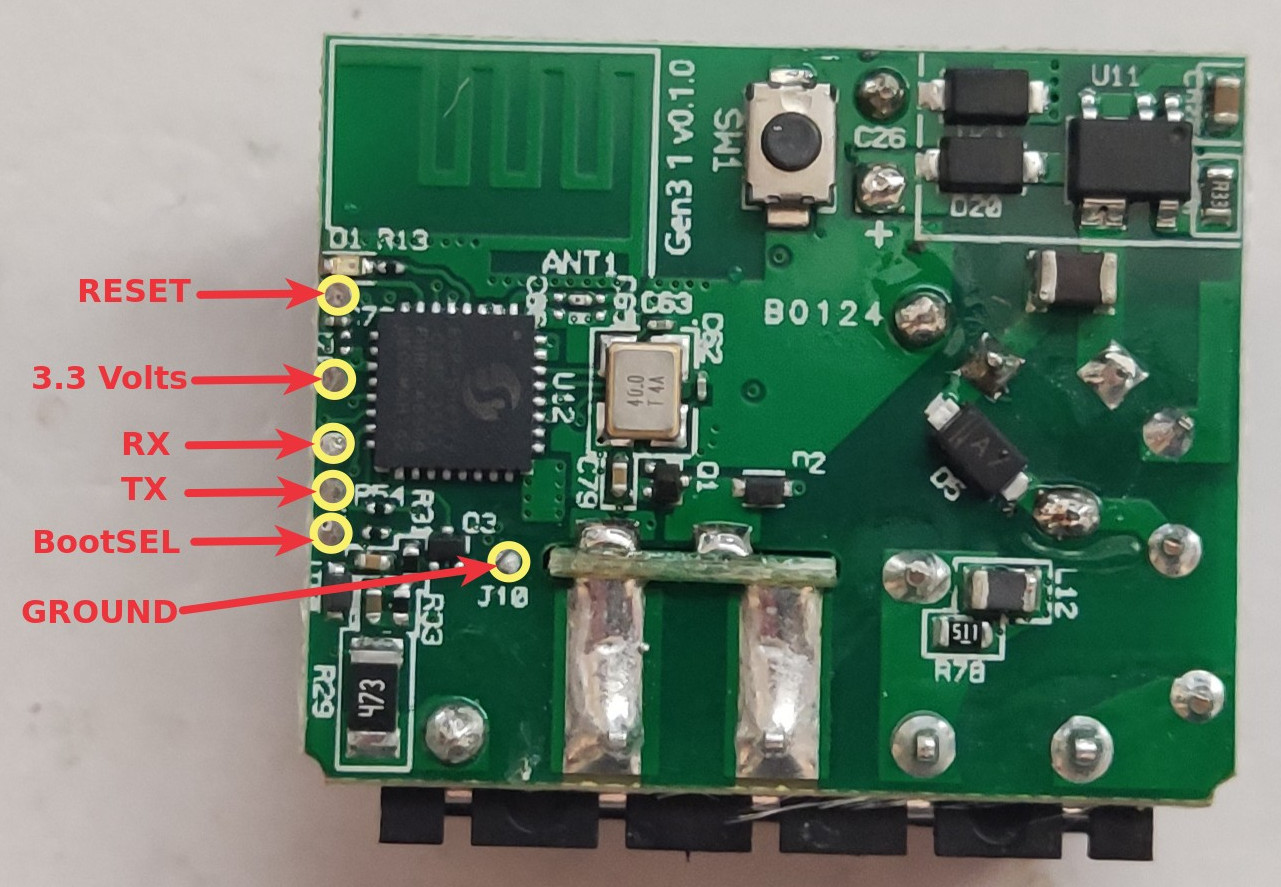
Plus d'info ici :
- https://kb.shelly.cloud/knowledge-base/shelly-1-mini-gen3#Shelly1MiniGen3-Basicwiringdiagrams
- Pour le flashage physique pour ESPHome : https://devices.esphome.io/devices/Shelly-1-Mini-Gen3
Il est possible de les passer assez facilement sous Tasmota (pas besoin de démonter ni de brancher/souder des fils pour programmer le module) en suivant le tutoriel ici : https://github.com/tasmota/mgos32-to-tasmota32. Attention, ce tutoriel ne concerne que les modèles Shelly ESP32 et ESP32-C3.
Documentation sur l'ESP32-C3 : https://www.espressif.com/sites/default/files/documentation/esp32-c3_datasheet_en.pdfAvertissement : La connexion Bluetooth ne fonctionnera plus sous Tasmota (du moins à l'heure où j'écris ces lignes) !
Voici les différentes étapes à suivre :
-
[Tasmota] Piloter une porte de garage avec un Shelly 1
I- Choix du module domotique Shelly 1 :
- Après avoir piloté l'ouverture et la fermeture de ma porte de garage avec un module Wemos Lolin32 Lite sous firmware ESP Easy Mega, j'ai voulu faire évoluer mon système en utilisant un module Shelly 1 plus compact et nécessitant moins de bricolage. Cette solution peut aussi être très rapidement mise en place.
Plus d'info sur le Shelly1 sur la page suivante https://shelly.cloud/products/shelly-1-smart-home-automation-relay/. - L'autre avantage du Shelly 1, contrairement au Sonoff Mini, c'est qu'il est possible de commander un contact sec à travers son relais, ce qui est nécessaire pour pouvoir actionner le moteur de ma porte de garage qui fonctionne par impulsions : un appui pour ouvrir, un autre appui pour arrêter, un nouvel appui pour refermer et ainsi de suite.
- Il est possible d'y connecter un détecteur (voire deux mais je n'ai pas testé) en passant par les broches de flashage. Ce détecteur est obligatoire pour connaître la position dans laquelle est notre portail : ouvert ou fermé. J'utilise pour cela un contacteur à aimant qui est en position fermée (les 2 aimants se touchent) lorsque le portail est fermée. Dès qu'il s'ouvre, les aimants se décollent, le circuit est alors ouvert et cela change son état.
- Ce module peut aussi être alimenté en 12v, entre 24 et 60V ou en 220V. Là aussi, c'est un autre avantage permettant beaucoup de flexibilité.
II- Choix du firmware Tasmota :
- Pour des questions d'uniformisation avec tous mes autres modules et aussi de simplicité, j'ai opté pour le firmware Tasmota qui est vraiment très complet et en constante évolution. Site documentation : https://tasmota.github.io/docs/
Site officiel : https://github.com/arendst/tasmota/ - L'avantage de Tasmota est aussi de pouvoir utiliser directement les modules via leur interface Web en se connectant avec un navigateur Internet et en renseignant leur IP locale. Du coup, si votre serveur domotique est en rade (et ça arrivera) vous pourrez toujours avoir accès aux modules et les commander voire même les programmer avec la fonction Timer.
- Les modules sous Tasmota s'intègrent très facilement dans différentes solutions domotiques comme Home Assistant, OpenHAB, Domoticz,... Ma préférence va vers Home Assistant car les modules sous Tasmota sont automatiquement détectés grâce aux messages MQTT (ce qui n'était pas le cas avec mon module sous ESP Easy Mega).
- Il faut tout d'abord flasher le module Shelly pour lui installer le firmware Tasmota (voir cet article où je détaille comment faire mais l'arrivée de l'outil Tasmotizer pour faire cela a simplifié énormément la procédure : plus besoin d'IDE Arduino ou de l'outil esptool.py).
- Pour avoir des infos sur le module Shelly 1 avec Tasmota voir ces pages : https://templates.blakadder.com/shelly_1.html et aussi https://tasmota.github.io/docs/devices/Shelly-1/.
III- Branchements :
- Après avoir piloté l'ouverture et la fermeture de ma porte de garage avec un module Wemos Lolin32 Lite sous firmware ESP Easy Mega, j'ai voulu faire évoluer mon système en utilisant un module Shelly 1 plus compact et nécessitant moins de bricolage. Cette solution peut aussi être très rapidement mise en place.
-
[Yamaha Ampli RX-V677] Pilotage par le réseau via l'API xml de Yamaha
 Cette page regroupe des info sur mon ampli audio-vidéo (ampli AV) ainsi que la façon de le piloter via le réseau Ethernet/Wifi de mon domicile.
Cette page regroupe des info sur mon ampli audio-vidéo (ampli AV) ainsi que la façon de le piloter via le réseau Ethernet/Wifi de mon domicile.I- L'ampli Yamaha RX-V677
Je possède un ampli Yamaha RX-V677 depuis quelques années maintenant (acheté le 10/06/2015 déjà !!!) et qui me donne entièrement satisfaction. J'avais profité d'une promotion sur un lot complet avec 5 enceintes Focal (2 colonnes Focus 836VW + 2 compactes B8VW + 1 enceinte centrale CC8VW). Il est capable de lire des fichiers .FLAC nativement (ce qui, en partie, avait présidé à son choix).
J'y ai rajouté un module Bluetooth TP-Link HA-100 (avec NFC que je n'ai jamais utilisé...) qui est alimenté par une prise USB de la chaîne (pas besoin de transfo) et qui a une sortie casque sur laquelle un câble RCA (1 fiche blanche et 1 rouge) va sur l'entrée de la chaîne "AUDIO2" : je peux ainsi diffuser de la musique via mon ordiphone (ou ma vieille tablette). L'entrée AUDIO1 est relié au multi lecteur de CD.
Il possède 2 zones de sortie, ce qui m'a permis de sonoriser en 2017 ma salle de bain avec des enceintes encastrables YAMAHA NS-IC800.Le seul souci a été avec la fonction NET RADIO et le service https://yradio.vtuner.com/ qui est devenu payant (3$ par an) et qui n'est pas pratique à utiliser. Mis à part cette déconvenue (qu'on peut contourner avec le module Bluetooth), cet ampli me donne pleinement satisfaction.
Important : ce modèle d'ampli n'est pas MusicCast contrairement aux modèles plus récents à partir des séries RX-V...79. Le successeur de mon modèle, le RX-V679 est sorti en 2015 (d'où la promo sur mon ampli...). On verra que ça a une forte incidence sur le pilotage à distance (plus compliqué mais pas moins fonctionnel).
II- Pilotage à distance
A- Via l'application pour ordiphone AV Controller
Il s'agit de l'application fournit par Yamaha et consultable ici : https://fr.yamaha.com/fr/products/audio_visual/apps/av_controller/index.html. Franchement, elle est assez pratique à utiliser et remplace avantageusement la télécommande aux très nombreux boutons moins intuitive. C'est mon mode principal d'utilisation (en dehors des automatismes que je décris plus bas).
B- Les différentes API proposées par Yamaha pour piloter ses ampli
-
Domotiser des ventilateurs de plafond Lidl
 Lidl propose des ventilateurs de plafond à moins de 40€ TTC de marque Livarno : https://www.lidl.fr/p/livarno-home-ventilateur-de-plafond-avec-eclairage-led/p100389043
Lidl propose des ventilateurs de plafond à moins de 40€ TTC de marque Livarno : https://www.lidl.fr/p/livarno-home-ventilateur-de-plafond-avec-eclairage-led/p100389043En terme de rapport qualité-prix, c'est du matériel bien placé et du coup nous avons décidé d'en équiper la salle à manger d'une maison familiale avec 2 appareils au-dessus de la longue table (nous sommes une grande famille et très souvent plus de 10 pendant les 15 jours de vacances estivales). Cette vieille maison de village n'étant pas isolée et étant utilisée au maximum 1 mois dans l'année, l'idée était de gagner de la place en remplaçant les ventilateurs sur pieds existants à moindre coût.
Au dessus de la lampe, il y a un petit interrupteur permettant de choisir le sens de rotation des pâles : pour rafraîchir il faut mettre le bouton vers le bas.
Le seul inconvénient de ces ventilateurs est qu'ils ne sont pas pilotables à distance : l'éclairage et le ventilateur s'actionnent via des cordons.
I- Matériel domotique retenu
Aussi nous avons décidé d'essayer de les améliorer légèrement sans gros investissement en les rendant pilotables via des télécommandes RF à 433 Mhz juste pour les allumer ou les éteindre (pas de changement de la vitesse de rotation). En effet, à l'heure actuelle et une évolution n'étant pas du tout à l'ordre du jour, la maison de vacances ne possède pas de box Internet et de wifi.
J'aurais pu choisir à nouveau un module Sonoff 4CH (comme dans cet article : [Sonoff] Module Sonoff 4Ch Pro R2) mais s'agissant d'un essai et pour un usage limité, mon choix s'est porté sur un module à 4 canaux/relais pour pouvoir activer séparément la lumière et le ventilateur des 2 appareils :